-
[PR]
×
[PR]上記の広告は3ヶ月以上新規記事投稿のないブログに表示されています。新しい記事を書く事で広告が消えます。
-
MakeMKV使い方のご紹介~初心者でも順調に無料でDVDをリッピングできる!
元記事のソース:http://www.winxdvd.com/blog/powerful-free-dvd-ripper-makemkv-tutorial.htm
使い勝手のよいフリーDVDリッピングソフトMakeMKV
「MakeMKV」はDVDや、ISOファイル、DVDフォルダ、ブルーレイなどをMKVファイルに作成するツールである。難しい設定を行わず ともボタン1つでMKV動画を作ることができる。とにかく使い方が簡単なのが長所で、DVDディスクなどを指定して読み込んだら、保存先を確認して変換ボ タンを押すだけでOK。あとは自動的にMKVファイルが出力される。MakeMKV日本語対応で、使いやすいといっても、パソコンの初心者にはもっと詳し いところではまでMakeMKV使い方を説明する必要があると思う。MakeMKVは細かい設定には対応していないから、高画質を追求したり、音声・字幕 をきっちり設定した永久保存版の動画ファイルを作成したい場合は、同じ使い勝手のDVDリッピングソフト「WinX DVD Ripper」をご利用ください。ではMakeMKV使い方を詳しく紹介しよう。
INDEX: MakeMKV使い方 オーディオ、ビデオなどのカスタマイズ
MakeMKV使い方詳解
事前にこのDVDコピーフリーソフトMakeMKVをダウンロードしてインストールしてください。MakeMKVダウンロード先:http://www.makemkv.com/download/。MakeMKV Mac版もある。MakeMKV Mac版の使い方も大体同じである。
Windows動作環境:Windows XP, Vista, Win7 or Win8(x86 or x64)
Mac動作環境:x86 Mac OS X 10.6以降

ステップ1.MakeMKV beta版を起動して、DVDをドライブに挿入してください。「ファイル(F)」→「ディスク開く」の手順でDVDをソフトに追加。
ステップ2.コピーしたいタイトルを選択してください。
ステップ3.右のフォルダアイコンをクリックしてリッピングしたMKVファイルの保存先を選択する。
ステップ4.「Make MKV」ボタンによってDVD変換スタート!ご注意:最新MakeMKV betaバージョン1.9.1はDVDまるごとバックアップ機能を撤去したから、1:1無劣化でDVDをコピーしたい場合、WinX DVD Copy Proをご利用くだい。
ヒント①:MakeMKV日本語化~~デフォルト言語が英語である場合、「View」「Preferences」「Language」「Interface language」「eng:Japanese」の順番でMakeMKVを日本語にすることができる。
ヒント②:MakeMKV公認コード:http://adapthes.cocolog-nifty.com/blog/makemkv/ではMakeMKV公認コードを時々公開されているから、ブルーレイをコピーしたい方はどうぞ
関連記事:【徹底解説】DVDFab HD Decrypter使い方-DVDFab9期限切れになっても大丈夫!
MakeMKV beta版の惜しいところ
MakeMKVはフリーDVDリッピングソフトであるからmきちんとした機能が備えているとはいえるが、まだまだ足りないことろもある。例えば、
◆ 出力フォーマットはMKVだけ
◆ HandBrakeにはいらない部分をカットする編集機能がない
◆ ソフト自身がプレイ機能がない
◆ DVD動画から画像を抽出、音源を抽出する機能がない
◆ ビデオ・オーディオのパラメータを調節することができない。◆ テクノロジーサポートがない。
WinX DVD Ripperでそれを補う
実はMakeMKVが備えていない機能を持っている、もっと実用的なDVDコピーフリーソフトもあうる。今超人気のDVDリッピングソフトWinX DVD Ripper。
◆ 出力フォーマットが多い。!
◆ いらない部分カット(トリミング)、字幕を無効・追加、タイトル選択などの編集機能がある
◆ ソフト自身がプレイ機能を備え、DVDプレビューできる
◆ DVD動画から画像を抽出してPNGで画像を保存、音源を抽出してMP3で音源を保存できる
◆ ビデオ・オーディオのパラメータを簡単にカスタマイズできる。◆ フリーDVDコピーソフトでありながら、24時間いないの技術サポートがある。

MakeMKVの対抗馬となるソフトは?
WinX DVD Ripper
MakeMKVより使いやすくて、高機能なDVDコピーフリーソフトWinX DVD Ripper登 場!MakeMKVの最新バージョンさえない機能を全部備えている今人気上昇中のWinX DVD Ripper!DVDリージョンコード, Sony ARccOS, UOPs, APS, RCEなどのコピーガードを簡単に解除し、素早くDVDを音楽, MPEG, WMV, FLV, MOV, MP4, MP3, iPod, iPhone, Apple TV, HTC, Samsung, PSPなどに変換できる。
日本語対応・使いやすいDVDコピーフリーソフトとして、豊富な編集機能を持ち、カスタマイズできる!MakeMKVの対抗馬となるWinX DVD Ripperの使い方
事前にこのDVDコピーフリーソフトWinX DVD Ripperをフリーダウンロードしてインストールしてください。下記のようにすれば簡単に無料でDVDをコピーできる。

1. WinX DVD Ripperを起動して、DVDをドライブに入れてください。「DVDディスク」ボタンを通してDVDを入力する。
ヒント:ユーザーのニーズに応じて、ISOイメージとDVDフォルダの入力方式も用意しているので、必要によって入力形式を選択してください。
2. コピーしたい部分のタイトルを選択してください。
3. 「iPhoneへ」をクリックして、出力動画形式を選択する。
ヒント:具体的なiPhoneモデルやコーデックが選択できる。また、ビデオ・オーディオのパラメータをカスタマイズすることもできる。
4. 「参照」ボタンをクリックして、出力された動画ファイルの保存先を選択する。
5. 「Start」ボタンを押して、高速に無料でDVDをコピーし始まる。
関連情報
高級版のWinX DVD Ripper Platinumライセンスコード>>もしディズニーDVDをiPhone6/6 PlusやXperia Z3/Z3 Compact, Samsung Galaxy Note 4, Galaxy Note Edge, HTC, Nexus 6, Nexus 7、Nexus 9, Surface Pro 3, 富士通、Aquos、Kindle Fireなどのスマホ・タブレットに取り込みたいなら、高級版のWinX DVD Ripper Platinumがオススメ!MP4, AVI, MOV, M4V, H265, M2TS, MPG, FLV, Youtube形式など390+のプロファイルを内蔵し、DVD動画をスマホ、タブレットで観るには最高!WinX DVD Ripper Platinumでコピーできる映画一部
アナと雪の女王、ローンレンジャー、X-MEN:フューチャー&パスト、るろうに剣心、プレーンズ、モンスターズユニバーシティ、マレフィセント、GODZILLA ゴジラ、メリダとおそろしい森、アイアンマン3、風立ちぬ、ルパン三世、永遠の0、STAND BY ME ドラえもん、シンデレラ、ベイマックス、寄生獣、美女と野獣、思い出のマーニー、名探偵コナン 異次元の狙撃手、妖怪ウォッチ…
PR -
イントゥ・ザ・ウッズTorrentを無料ダウンロード&無料視聴する方法
元記事のソース:http://www.winxdvd.com/blog/powerful-disney-movie-into-the-woods-torrent-free-download.htm
イントゥ・ザ・ウッズ~ディズニーまたの傑作
赤ずきん、シンデレラといったおとぎ話の主人公たちのその後を描いたブロードウェイの人気ミュージカルを、ディズニーが実写映画化。「シ カゴ」「NINE」のロブ・マーシャル監督がメガホンをとり、魔女役にメリル・ストリープ、赤ずきんのオオカミ役にジョニー・デップら豪華スターが共演し た。魔女にかけられた呪いのせいで子どもに恵まれなかったパン屋の夫婦は、子どもを授かりたければ「赤いずきん」「黄色い髪」「白い牛」「黄金の靴」の4 つのアイテムを森から持ち帰れと魔女に命じられ、森へ向かう。時を同じくして、赤ずきんやラプンツェル、ジャック、シンデレラたちもそれぞれの願いをかな えるために森へとやってくるが……。「ウエスト・サイド物語」なども手がけたスティーブン・ソンドハイムが、原作ミュージカル同様に作詞・作曲を担当し た。

イントゥ・ザ・ウッズあらすじパン屋の夫婦は、魔女の呪いのせいで子どもが授からないでいた。呪いをとくためには、ミルクのように白い牛、赤い頭巾、黄色い 毛、金色の靴が必要だと言う。夫婦はそれらを探すために森の中へと入っていく。そこでシンデレラ、赤ずきん、ジャックと豆の木、ラプンツェルなどの童話の 登場人物たちと出会う。
監督:ロブ・マーシャル 脚本:ジェームズ・ラパイン
日本公開日:2015年3月14日 主題歌:赤ずきん♪Into The Woods&♪Stay With Me/魔女優れた映画は何度を観ても飽きない。イントゥ・ザ・ウッズを無料ダウンロードして、いつでもどこでもイントゥ・ザ・ウッズ無料視聴することはできる?
一:イントゥ・ザ・ウッズTorrentを無料ダウンロード
二:YouTubeからイントゥ・ザ・ウッズ無料動画をダウンロード
これから本ページはこの二つのイントゥ・ザ・ウッズ無料視聴方法を細部にわたって詳しく説明する。イントゥ・ザ・ウッズtorrentを無料ダウンロードしてスマホで視聴!
イントゥ・ザ・ウッズtorrentによって、TS, MKVなどの高画質のイントゥ・ザ・ウッズ動画をPCに保存して、パソコンではきちんと視聴できるが、スマホでは再生できない。このようなHD動画をスマホで視聴するには動画変換ソフトが必要である。WinX HD Video Converter Deluxeを お薦めしたい。この最高のアニメ動画変換ソフトは高品質エンジンとデインターレースエンジンが備えられているため、オリジナル映像により近い画質と音質が 出力できる。さらに、マルチコア(最大は8コアまで)をサポートし、市場最速の動画変換ソフトになる。しかも動画の黒帯を削除し、動画を拡大する、いらな い部分をカットする、いくつかの動画をマージして一つにすることも可能!たっだ4つのステップでスマホで再生できるmp4に変換できる!超簡単にサイズの 大きい動画をMP4に圧縮できる!編集したイントゥ・ザ・ウッズ無料動画をiPad, iPhone, Xperia取り込んで再生するのは非常に便利!またこのソフトはYouTubeからイントゥ・ザ・ウッズ動画をダウンロードすることもできる。
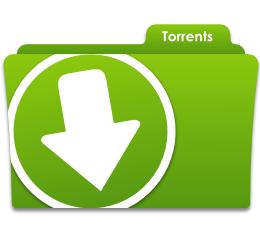


イントゥ・ザ・ウッズtorrentを無料ダウンロードしてスマホに
最も使いやすい動画変換ソフト
WinX HD Video Converter Deluxe - 4K, TS, MTS, M2TS, MKV, MP4, AVI, WMV, MOV, FLV, QT, SWF相互変換可能!イントゥ・ザ・ウッズ無料動画変換・編集する方法
事前にこの動画変換ソフトWinX HD Video Converter Deluxeをフリーダウンロードしてインストールしてください。「?」ボタンによって操作界面は日本語に変えることができる。Mac版もある。MacユーザーがWinX HD Video Converter for Mac (http://www.winxdvd.com/hd-video-converter-for-mac/index-jp.htm)をダウンロードしてください。下記のようにすれば、イントゥ・ザ・ウッズTorrentを無料ダウンロードしてイントゥ・ザ・ウッズをiPad, iPhone, Xperiaなどに取り込んで再生するのは簡単にできる。(MP4変換を例とする)
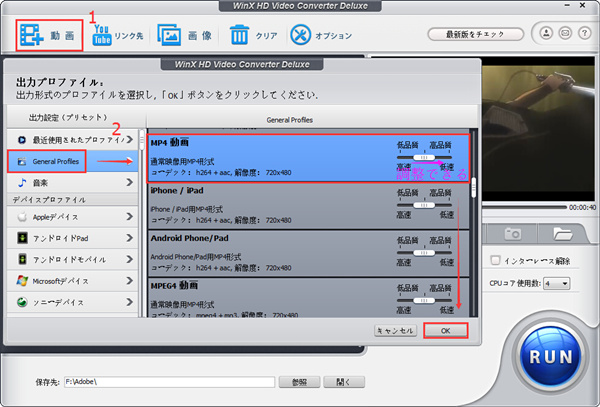
1.まずWinX HD Video Converter Deluxeを起動してください。そして「+動画」ボタンをクリックして、変換したいアニメ動画ファイルをソフトに追加する。
P.S. AVCHDをパソコンに取り込むと拡張子はmtsかm2tsかとなることをご注意ください。2.アニメを入力した後、その出力動画形式の選択界面が自動的に出てくる。出力ファイル形式を選ぶ。「General Profiles」⇒「MP4動画」⇒「OK」
ヒント:WMV, MOV, AVI, FLV, VOB, YouTube, Xperia Z3/Z3 Compact, Samsung Galaxy Note 4, Galaxy Note Edge, Nexus 6, Nexus 7, Nexus 9, 富士通, AQUOS, Kindle Fire, PS4, Xbox, Surface Pro3などに対応
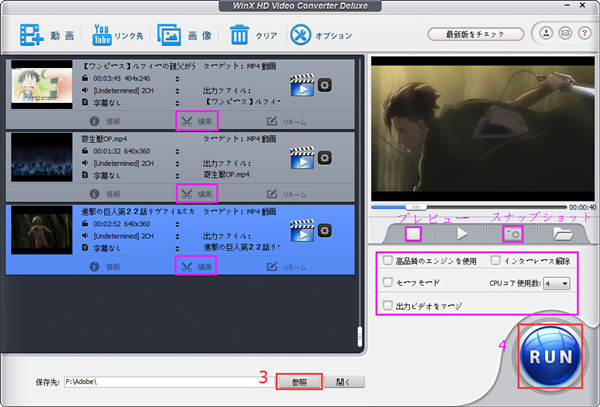 3.「参照」ボタンを通してダウンロードした動画の保存先を選択する。
3.「参照」ボタンを通してダウンロードした動画の保存先を選択する。ヒント:「低品質高品質」で画質が調整できる(高品質なら、時間がちょっと長くなる)
いらない部分をカット、複数のアニメ動画ファイルをマージするなら「編集」ボタンと右側の「出力ビデオをマージ」ボタンによって実現できる。
またアニメ動画のプレビュー、アニメから高画質の画像を抽出することができるから、右側のプレビューウインドウで試してみましょう。ボリュウム拡大、動画拡大も可能!
4.「RUN」ボタンをクリックしたら、動画変換スタート!
このように動画変換ソフトで変換・編集後、イントゥ・ザ・ウッズ無料動画をMP4, MOV, WMVなどに変換できれば、お持ちのパソコンの再生ソフトやiPad, iPhone, Xperiaなどでも手軽にイントゥ・ザ・ウッズ動画を楽しむことができる。
関連記事:ディズニー映画ランキング~~おすすめディズニー映画は子供も大人も楽しめる!
YouTubeからダウンロードした動画をDVDにコピーする方法
YouTubeからイントゥ・ザ・ウッズを無料ダウンロードする方法実はWinX HD Video Converter Deluxeこの動画変換ソフトはYouTubeダウンロード機能も持っている。超簡単YouTubeから動画をダウンロードして、イントゥ・ザ・ウッズ を無料視聴できる。YouTubeは世界最大な動画共有サイトで、きっと色々なイントゥ・ザ・ウッズの映画ソースがあるに違いなく、YouTubeでイン トゥ・ザ・ウッズフル映画それとも予告編のソースを見つけた後、このYouTubeダウンロードソフトでもあるWinX HD Video Converter Deluxeを通じてイントゥ・ザ・ウッズを無料ダウンロードすることが実現できた。これからYouTubeからイントゥ・ザ・ウッズを無料ダウンロード する手順を細かいところまでも解説する。
イントゥ・ザ・ウッズをスマホに保存する方法(iPhone6を例とする)
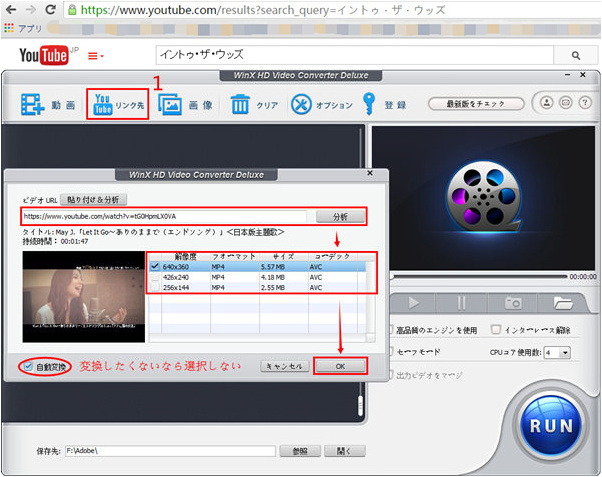
まずはYouTubeでイントゥ・ザ・ウッズを検索し、お好みの動画をクリックして、そのビデオのURLをコピーする。
1.WinX HD Video Converter Deluxeを起動してください。そして「リンク先」ボタンをクリックして、ダウンロードしたいビデオのYoutubeリンク先をロードしましょう。(ロードする方法が右の図のように参照してください。)
P.S. 動画を変換したくないなら「自動変換」にチェックを入れないでください。「OK」ボタンをクリックして、直接に「RUN」ボタンを押せばイントゥ・ザ・ウッズがダウンロードし始まる。
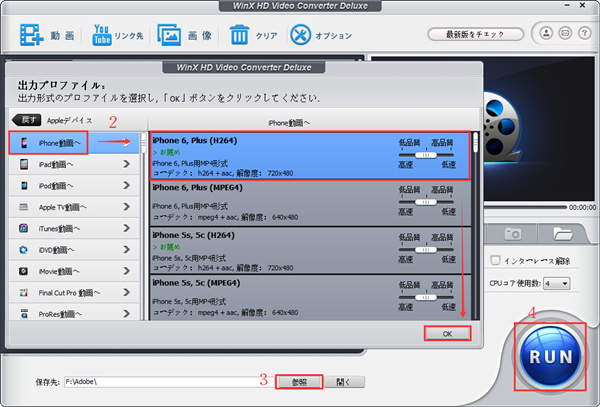
2. イントゥ・ザ・ウッズ動画がソフトに追加した後、出力ファイル形式を選ぶ。iPhone6はAppleによって開発されたから、Appleデバイス→iPhone動画へ→iPhone 6, Plus(MPEG4)/ iPhone 6, Plus(H264)の順番で選択すればいい。
ヒント:Xperia Z3/Z3 Compact, Samsung Galaxy Note 4, Galaxy Note Edge, Nexus 6, Nexus 7、Nexus 9, 富士通, AQUOS, Kindle Fire, PS4, Xbox, Surface Pro3などに対応3.「参照」ボタンを通してダウンロードした動画の保存先を選択する。
ヒント:「低品質高品質」で画質が調整できる(高品質なら、時間がちょっと長くなる)4.「RUN」ボタンをクリックして、イントゥ・ザ・ウッズを無料ダウンロードスタート!
ダウンロードした後、iTunesで同期してYouTube動画をiPhone6に取り込むことができる。いつでもどこでもイントゥ・ザ・ウッズ無料視聴できる。
ソフト別用途:動画変換&音楽付きスライドショー作成
イントゥ・ザ・ウッズDVDをISOイメージ、TSファイルにコピーできるソフト~~ゲオ・TSUTAYA・楽天・AmazonなどのレンタルDVD、市販DVDをコピーしてトレントに作成したいなら、WinX DVD Ripper Platinumがオススメ!ローンレンジャー、X-MEN:フューチャー&パスト、るろうに剣心、モンスターズユニバーシティ、ガーディアンズ・オブ・ギャラクシー、マレフィセント、アイアンマン3、永遠の0、アベンジャーズ、STAND BY ME ドラえもん、シンデレラ、トランスフォーマー/ロストエイジ、美女と野獣、カーズ2、名探偵コナン 異次元の狙撃手…全部対応!
-
2015 Mac DVDコピーソフトランキング~人気Mac用DVDコピーソフトオススメ !
元記事のソース:http://www.winxdvd.com/blog/powerful-top-dvd-ripper-for-mac.htm
2015 Mac DVDコピーソフトランキング
Windows用DVDコピーソフトの優れたものはたくさんある。例えばDVD Shrink, DVD Decrypter, DVD43など。しかしMac用DVDコピーソフトは少ない、DVD Shrink Mac版も, DVD Decrypter Mac版もない。ゲオ(GEO)、楽天、アマゾン(Amazon)、ツタヤ(TSUTAYA)、DMMでレンタルしたDVDや、市販のDVD、自作DVDなどをコピーし、あるいはDVDをリッピングして、iPhone6, iPad, iPod, iTunes, Xperia Z3, Galaxy S6などに取り込みたい時もたくさんある。Macユーザーには困るだろう。DVDコピーソフトMac用のものは少ないから、なかなかいいソフトを見つけない。果たして最高のMac DVDコピーソフトはどんな機能を持つべきか。
◆ DVDコピーガード/DVDコピープロテクトを解除することができる
◆ リッピングスピードが速い
◆ 変換した動画の画質も音質も高品質なもの
◆ 多くのプロファイルを内蔵する。例えばMP4, AVI, WMV, FLV, MOV, M4V, MKV, MP3, iPhone6/6 Plus, Xperia Z3/Z3 Compact, Galaxy S6/S6 Edge, Nexus 7, iPad Air2, iPad Pro, iPod
◆ いらない部分をカット(トリミング)、字幕を無効・追加、画面拡大(クロップ)、タイトル合併などの編集機能がある
◆ ソフト自身がプレイ機能を備え、DVDプレビューできる
◆ DVD動画から画像を抽出してPNGで画像を保存、音源を抽出してMP3で音源を保存することができる
◆ 1:1無劣化でMacでDVDをコピーしてMacに保存できる
◆ インターフェースが簡潔で分かりやすい!初心者・PCによくわからない方にも順調にMacでDVDをコピーできる以下2015 Mac DVDコピーソフトランキング~人気Mac用DVDコピーソフトオススメ!下記のMac用DVDコピーオススメソフトは全部そういう機能を備えているわけではないが、ユーザーの中での人気ソフトを厳選してお役に立つのソフトを比較してランキングしてみた。本当にお役に立てれば幸いだと思う。
INDEX: 2015 Mac DVDコピーソフト比較 Mac用DVDコピーソフトオススメ 最高のDVDコピーソフトMacでの使い方 2015最新DVDコピーガード一覧
DVDFab DVD コピー for Mac
MakeMKV
MacTheRipper
Handbrake
サポートする入力形式:DVDディスク、DVDフォルダ、ISOイメージ
○
○
×
DVDディスクのみ×
DVDディスクのみ○
サポートする出力形式の種類が多い
(MP4, AVI, WMV, FLV, MOV, M4V, MKV, MP3, iPhone6/6 Plus, Xperia Z3/Z3 Compact, Galaxy S6/S6 Edge, Nexus 7, iPad Air, iPad Pro, iPodなど)○
○
×
MKVだけ×
VOBだけ×
MP4、MKVだけ日本語対応
○
○
○
×
×
コピーガード付きのレンタルDVD、市販のDVD、自作DVDなど全部対応
○
○
×(一部のコピープロテクトに対応)
×(一部のコピープロテクトに対応)
×(コピーガードに対応できない)
1:1まるごとコピー機能
○
○
×
×
×
パラメータカスタマイズ(フレーム、ビットレート、コーデックなどの設定)
○
○
×
×
○
トリミング、クロップ、結合などの編集機能
(いらない部分カット、動画拡大、タイトル合併など○
○
×
×
×
スナップショット機能付き、簡単にDVDの画像を抽出できる
○
○
×
×
×
字幕設定(無効、選択、追加)
○
○
×
×
○
プレビュー機能内蔵
○
○
×
×
○
マルチコアとハイパースレッディングをサポートする(最速でDVDをMP4, AVI, MOV, MPEG, H.264, AVCHD, M4V, FLV などにリッピングする)
○
×
×
×
×
DVDの情報を設定(タグ、アーティスト、ジャンル、名称、コメントなど)
○
×
×
×
×
メールで技術サポートを提供する
( 24時間内で返信いたします。)○
○
×
×
×
ユーザーガイド
○
○
×
×
×
ヘルプ
○
○
×
×
×
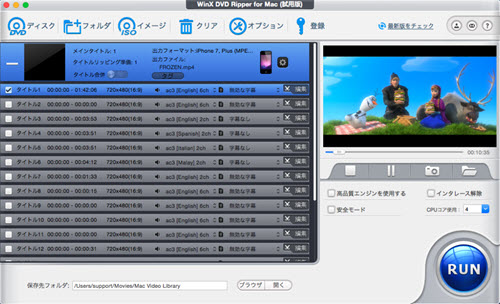
2015 Mac DVDコピーソフトランキング~~WinX DVD Ripper for Mac
Mac用DVDコピーソフトオススメ度:★★★★★
対応OS:Mac OS X Tiger/Leopard/Snow Leopard/Mountain Lion/Mavericks/Yosemite (10.10)
日本語対応:可能(また英語、中国語(簡体字)、中国語(繁体字)、ドイツ語、フランス語、イタリア語、スペイン語、ポルトガル語、デンマーク語、ノルウェー語などもサポート)
DVDコピーガード対応:DVDリージョンコード, Sony ARccOS, UOPs, APS, RCE, Disney X-project DRM, CSS
入力形式:DVDディスク、DVDフォルダ、ISOイメージ
出力形式:ISO, MPEG, WMV, FLV, MOV, MP4, MP3, iPod, iPhone, iPad, Apple TV, Samsung, PSP, Xperia
特徴:使いやすさが抜群で、初心者でも迷わない楽々操作ができる。DVDコピーガードを外すする能力が高い。アンドロイドやiPhoneなどの端末ごとにサイズを最適化する。リッピングする際には映像の解像度や音声の音質などの詳細な設定(調整)も可能。最高のMacリッピングソフトである。デメリット:シェアウェア
WinX DVD Ripper for Mac使い方はこちら>>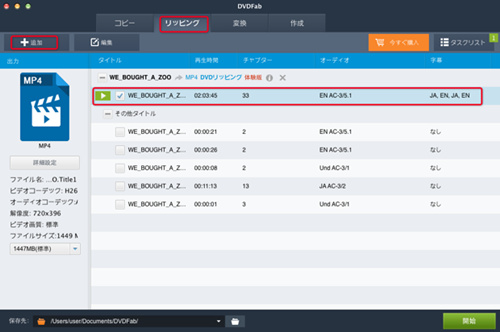
2015 Mac DVDコピーソフトランキング~~DVDFab DVD コピー for Mac
Mac用DVDコピーソフトオススメ度:★★★★
対応OS:Mac OS X Tiger/Leopard/Snow Leopard/Mountain Lion/Mavericks/Yosemite (10.10))
日本語対応:可能
DVDコピーガード対応:AACS(MKB v10まで)、RC、UOPS、BD-LiveなどのBlu-rayプロテクト、一部の最新プロテクトを除き、よく見られるDVDプロテクトを削除できる
入力形式:DVDディスク、DVDフォルダ、ISOイメージ、ブルーレイ
出力形式:ISO, MPEG, WMV, FLV, MOV, MP4, MP3, iPod, iPhone, iPad, Apple TV, Samsung, PSP, Xperia
特徴:ブルーレイに対応、最新DVDコピーガードを解除する能力が高い。最高のMacコピーガード解除ソフトだと言える。デメリット:49ドルのシェアウェアで、高い。DVDFab 9はオンラインサーバーから最新のDVD/Blu-ray保護データを取得する必要があるので、インターネットに繋がってDVDFab 9を利用しなければならない。
DVDFab Mac使い方&期限切れになるとDVDFab Mac無料で使える方法>>
2015 Mac DVDコピーソフトランキング~~MakeMKV
Mac用DVDコピーソフトオススメ度:★★★
対応OS:Mac OS X Tiger/Leopard/Snow Leopard/Mountain Lion/Mavericks/Yosemite (10.10)
日本語対応:可能
DVDコピーガード対応:DVDリージョンコード, UOPs, APS, CSS
入力形式:DVDディスク、ISOイメージ
出力形式:MKV
パラメータ調節:不可能
特徴:DVDビデオのリッピング、動画の変換も出来るDVDコピーフリーソフトである。デメリット:DVDフォルダに対応できない。コピーガードにちょっと弱い。出力形式はMKVだけ。編集機能なし。ビデオ、オーディオのパラメータのカスタマイズができない。

2015 Mac DVDコピーソフトランキング~~MacTheRipper
Mac用DVDコピーソフトオススメ度:★★★
対応OS:Mac OS X Tiger/Leopard/Snow Leopard/Mountain Lion
日本語対応:未対応
DVDコピーガード対応:DVDリージョンコード, UOPs, APS, CSS
2009年に開発終了(最新版:2.6.6)
入力形式:DVDディスク
出力形式:VOB
パラメータ調節:不可能
特徴:フリーソフトでありながら、使い勝手の良いソフトである。コピーガードを取り除くリッピング機能も付いているが、既に開発が終了している為、最新のコピープロテクト解除には対応していない。デメリット:MacTheRipper日本語版がない。サポートするMac OSが少ない。Mac OS X Yosemiteや、Mavericksでは使えない。コピーガードにも非常に弱いです。MacTheRipperでリッピングできないことはよくある。出力形式が少ない。
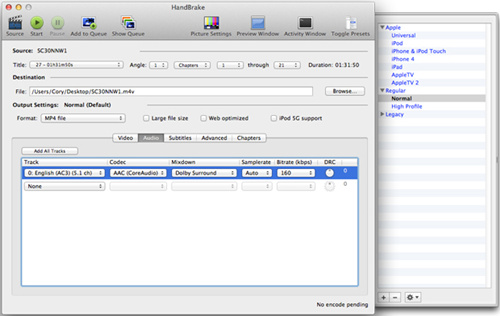
2015 Mac DVDコピーソフトランキング~~Handbrake
Mac用DVDコピーソフトオススメ度:★★★
対応OS:Mac OS X Leopard/Snow Leopard/Mountain Lion/Mavericks/Yosemite (10.10)
日本語対応:可能
入力形式:DVDディスク、DVDフォルダ、ISOイメージ、ブルーレイ
出力形式:MKV, M4V, MP4
パラメータ調節:可能
特徴:高画質で圧縮率の高い動画フォーマットであるH265に対応済み。カスタマイズが超簡単! 動画変換機能も付!オールインワン動画ソフト。デメリット:最新バージョン1.0.0は日本語に対応できない。初心者にはちょっと難しい。DVDコピーガード解除能力がない。つまりCSSを含むコピープロテクトが施されたディスクはサポーできない。出力形式が少ない(MP4,MKV)。Macコピーガード解除ソフトとは言えない。

DVDをMacに取り込む方法はある?
最高のMacリッピングソフト
WinX DVD Ripper for Mac - Macコピーガード解除ソフトで、簡単・高速にMacでDVDをコピー!DVDをMacに取り込む最も簡単な方法

ステップ1.WinX DVD Ripper Platinumを起動して、DVDをドライブに入れてください。「DVDディスク」ボタンを通してDVDを入力します。(ユーザーのニーズに応じて、ISOイメージとDVDフォルダの入力方式も用意しておりますので、必要によって、入力方式を選択してください。)
ステップ2. 出力動画形式を選択する。
ヒント:「低品質高品質」で画質が調整できる(高品質なら、時間がちょっと長くなる)
ステップ3.「参照」ボタンをクリックして、出力された動画ファイルの保存先を選択する。そして「RUN」ボタンを押して、高速にMacでDVDをコピーし始める。
ヒント:もし不要な部分をカット、黒帯を削除、音声を大きくしたいなら「編集」ボタンをクリックしてください。言語選択、字幕を無効にすることも可能。「高品質エンジンを試用する」と「インタレース解除」にチェックを入れたら画質がもっとよくなる。
ご注意:ソフトをご利用になる前に国家の著作権に関する法律についてお調べになるようにお勧めします。法律の趣旨をよく理解して正しい行動をしましょう。例えば、著作権保護の適用外になるDVDのコピーが合法的な使用法です。 なお、このソフトでコピーされたものは個人使用だけに限られ商用利用はできません。
もしHDビデオカメラで撮影したHD動画ををiPhone6/6 PlusやXperia Z3/Z3 Compact, Samsung Galaxy Note 4, Galaxy Note Edge, HTC, Nexus 6, Nexus 7、Nexus 9, Surface Pro 3, 富士通、Aquos、Kindle Fireなどのスマホ・タブレットに取り込みたいなら、WinX HD Video Converter for Macがオススメ!MP4, AVI, MOV, M4V, H265, M2TS, MPG, FLV, Youtube形式など390+のプロファイルを内蔵し、動画をスマホ、タブレットで観るには最高!しかも個性的な音楽付きスライドショーを作成、YouTube動画をMacBookにダウンロードするのも簡単!
-
無料YouTubeダウンロードソフトWinX YouTube Downloaderアップデート! DL速度及び安定性などのパフォーマンスが向上!
元記事のソース:http://prtimes.jp/main/html/rd/p/000000072.000004241.html

3月20日にDigiarty software社(http://www.winxdvd.com/index-jp.htm)は超人気YouTubeダウンロードソフトWinX YouTube Downloader最新バージョンをリリースしました。最近YouTubeの仕様変更に伴い、たくさんの人気映画、アニメ、音楽が正常にダウンロードできなくなりました。同サイトの再生やダウンロードを支援するソフトやブラウザ拡張機能が大打撃を受けています。今回WinX YouTube Downloaderのアップデートは主にYouTube仕様変更により、ダウンロードできない機能を修正しました。また解析エンジンの改良によって、YouTubeダウンロード速度もアップしました。そしてYouTubeダウンロード容量の非常に大きなファイルをダウンロードする際の安定性が改善されました。安定性およびパフォーマンスを一層向上させました。4K、3DなどほとんどのYouTube動画を順調に無料ダウンロードすることがまた出来ました。
最新バージョンWinX YouTube Downloaderの改善点:- YouTube の仕様変更により YouTube 動画が保存できなた問題を修正しました。
- 解析エンジンの改良による高速化。
- 安定性およびパフォーマンスが向上しました。
WinX YouTube Downloader製品ページ:http://www.winxdvd.com/youtube-downloader/index-jp.htm
ソフトについて
WinX YouTube Downloaderは無料なYouTube動画ダウンローダーです。1080p HD動画, 4K UHD動画, 3D動画或いは標準ビデオなどYouTubeからの動画をFLV/MP4/WebMフォーマットとしてダウンロードできます。この4K動画ダウンローダーは自動的にYouTube動画を検出でき、解像度4096x2160, 3840x2160, 1920x1080, 1080x720と640x360を含め、あらゆる解像度のYouTube動画も無料ダウンロードできます。内蔵されたビデオプレーヤーは、ダウンロードする前またはダウンロード中にYouTube動画がプレビューできます。キャプチャ機能を備えられているから、好きな画面をDVDから抽出して、壁紙に用いたり、スライドショーに作成したりすることも可能です。
ダウンロード先と使い方
WinX YouTube Downloaderの製品ページ:http://www.winxdvd.com/youtube-downloader/index-jp.htm
このページにアクセスして、「無料ダウンロード」ボタンをクリックしたら、第三者ソフトなしのプログラムがダウンロードします。インストールしたらフリーに使えます。
使い方:http://www.winxdvd.com/blog/best-youtube-music-downloader.htm
■会社情報
Digiarty Software, Inc.はWindows、Mac OS XもしくはiOS8、Apple iPhone、iPad、Sony PSP、PS3、PS4、Xbox、Androidといったプラットフォームやデバイスから、家庭個人用のビデオオーディオソフトウェアまで様々なツール等を開発しているマルチメディアソフトウェアのスペシャリスト集団です。またDVD変換、ブルーレイ暗号解読、HD動画変換、DVD作成、DVDコピー等に対応したソフトウェア開発、サービスも提供しております。製品群は、現在に至るまで世界中の個人のみならず、法人、政府機関、学術機関でご活用いただいております。Digiarty Software社の製品を一度購入したら、一生涯に無料で最新バージョンをアップグレードことができます。
■お問い合わせ
Digiarty Software, Inc.
お問い合わせ先: http://www.winxdvd.com/about-jp.htm
ホームページ:http://www.winxdvd.com/index-jp.htm -
最高のWindows10 DVDリッピングソフト登場! 素早くウィンドウズ10でDVDをコピー可能!
元記事のソース:http://www.winxdvd.com/upgrade-windows-10/powerful-dvd-ripper-for-windows-10.htm
今まで使っているDVDリッピングソフトはWindows 10でも動作できるか?
ゲオ、TSUTAYA、DMM、楽天、AmazonなどのレンタルDVD、市販のDVD、自作DVDなど、バックアップするために、Windows XP/7/8などではずっとDVD Shrink やDVD Decrypter などのソフトをつかっている。今回最新OS Windows10にアップグレードするつもりだが、以前使っているDVDコピーソフトはまだつかえるかと疑問を抱えている方も少ないだろう。果たして常用のDVDリッピングソフトは最新のWindows 10をサポートするか。お使いのリッピングソフトはWin10でDVDをリッピングするに最善のソリューションだろうか。下の分析をご覧下さい。

◆ DVD Shrink ~2004年に開発終了の為、最新のコピープロテクト解除には対応していない。常に巡回冗長検査(CRC)エラーやCSSエラーになってしまって、Windows10でDVDをコピーできない。しかし最も致命的なところはWindows10にインストールできないことである。
◆ DVD Decrypter ~2005年に開発終了。日本語化パッチがあるが、ウィンドウズ7、ウィンドウズ8では常にインストールできない。圧縮機能ない。I/O Error(読み込みエラー、書き込みエラー)がでることもよくあるし、専門用語が多くて、初心者にとって使いにくい。しかし最も致命的なところはWindows10にインストールできないことである。
◆ Handbrake ~Handbrakeはオープンソースだが、いまでも開発続けている。Windows10が正式リリースされたら、多分Windows10をサポートするかも知れない。しかしこのソフトはコピーガードを解除する機能がない。市販のDVDやレンタルDVDなどコピープロテクトが施されたDVDをコピーすることができない。
◆ DVD43 ~開発続けているから、Windows 10には対応できるかも知れない。ただしDVD43 Plug-inをインストールしなければならない。DVDコピーガードを解除できるが、コピーガードに対応できる種類は少ない。しかもDaemontools等、ドライブ仮想化ツールと相性が悪く、作動しない事がある。MP4などの動画形式に変換することができない。他の動画変換ソフトが必要とする。
どう見てもWin10でDVDをリッピングするための最高の解決方法ではない。他に何かよいソフトがないでしょうか。簡単にDVDをMP4,WMV, FLV, AVI, iTunes, MOV, MP3などに変換して、iTunes, ネクサス7, PS4, iPhone6, Xperia Z3, Galaxy S6などに取り込んで、DVD動画を楽しむに、Windows10でも順調に動作できる、使い勝手のDVDリッピングソフトはないか。

最高のWindows10 DVDリッピングソフトオススメ!
WinX DVD Ripper Platinum - 手軽にウィンドウズ10でDVDをリッピングして、高画質のDVD動画をiPhone、Xperia、HTC、富士通、AQUOSなどで楽しめる!
使いやすいWindows10 DVDリッピングソフトでWin10でDVDをリッピング可能!
DVD Shrink、DVD Decrypter、Handbrake、DVD43の代わりに、Windows10 DVDリッピングソフトWinX DVD Ripper Platinumが登場!WinX DVD Ripper Platinumはいまマイクロソフトの最新OSWindows10を完璧にサポートし、Windows10で上手く動作できる。またゲオ、TSUTAYA、DMM、楽天、AmazonなどのレンタルDVD、市販のDVD、オーサリングソフトで焼いた自作DVDなど全部対応!コピーガードには特に強力!ジブリコピーガード、アウトビジョン コピーガード、css コピーガード、s1 コピーガード、パラマウントコピーガード、ディズニーコピーガード、moodyz 新しいコピーガード、本中コピーガード、ワーナーコピーガード、ピクサーコピーガードなど全部のコピーガードを回避できる。DVD Shrink, DVD Decrypter, DVDFab, DVD43, Handbrake, MacTheRipper, AnyDVDで手こずっていたDVDコピーもなんなくこなす。Win10でDVDをリッピングできないことはない。DVD圧縮とも1:1無劣化コピーともできる。Win10でDVDをコピーするには非常に便利なDVDコピーツールである。
WinX DVD Ripper Platinumの優れたところ
*Windows 10の他、MicrosoftR Windows 98, NT, 2000, 2003, XP, Vista (32 & 64 bit), Windows 7 (32 & 64 bit) , Windows 8 (32 & 64 bit)でも動作できる!
*CSS, RCE, ArccOS, UOPs, Disney X-project DRM, AACS, APS, 容量偽装, リージョンコードなどあらゆるDVDコピープロテクトを解除できる。特にディズニーDVD・マーベル映画・ジブリアニメに強い!
*二三秒でDVD、ISOイメージ、DVDビデオフォルダファイルを読み込める
*日本語、英語、イタリア語、ポルトガル語、中国語、スペイン語、ドイツ語、フランス語、韓国語など10種の言語に対応できる
*いらない部分をカット(トリミング)、字幕を無効・追加、画面拡大(クロップ)、タイトル合併などの編集機能が備えている
*ソフト自身がプレイ機能を備え、DVDプレビューできる
*DVD動画から画像を抽出してPNGで画像を保存、音源を抽出してMP3で音源を保存することができる
*1:1無劣化でDVDをコピーしmpg形式にPCに保存できる。
*390+以上のプロファイルを内蔵し、MP4,WMV, FLV, AVI, MOV, iTunes, MP3, ネクサス7, PS4, iPhone6, Xperia Z3, Galaxy S6の他、最新のH.265/HEVC名も対応できる!
*高品質エンジン、・デインタレーシング、Force A/C synなどの技術によって、動画画質を最大限度に維持する。
*インターフェースが簡潔で分かりやすい!初心者・PCによくわからない方にも順調にWindows10にDVDを取り込むことができる!P.S. WinX DVD Ripper Platinumで洋画&邦画コピーできる一部例
アナと雪の女王、ローンレンジャー、妖怪ウォッチ、寄生獣、X-MEN:フューチャー&パスト、るろうに剣心、GODZILLA ゴジラ、メリダと恐ろしの森、モンスターズユニバーシティ、マレフィセント、アイアンマン3、ベイマックス、ガーディアンズ・オブ・ギャラクシー、永遠の0、ナルト、猿の惑星、ANNIE アニー、アベンジャーズ、STAND BY ME ドラえもん、モンスターズ・ユニバーシティ、テルマエ・ロマエⅡ、美女と野獣、アベンジャーズ、トランスフォーマー/ロストエイジ、シンデレラ、カーズ2、シンデレラ、ハンター・ゲーム、風立ちぬ、名探偵コナン 異次元の狙撃手…最高のWindows10リッピングソフトの使い方

事前にこのWindows10 DVDリッピングソフトWinX DVD Ripper Platinumをフリーダウンロードしてインストールしてください。(ソフトを起動した後、「?」アイコンから言語も選択できる)Mac版もある。MacユーザーはWinX DVD Ripper for Mac(http://www.winxdvd.com/dvd-ripper-for-mac/index-jp.htm)をダウンロードしてください。
下記のようにすれば、Windows10にDVDを取り込むことができる。
1. このWindows10 リッピングソフトWinX DVD Ripper Platinumを起動して、DVDをドライブに入れてください。「DVDディスク」ボタンを通してDVDを入力する。
ヒント:ユーザーのニーズに応じて、ISOイメージとDVDフォルダの入力方式も用意しているので、必要によって入力形式を選択してください。2.出力動画形式を選択する。iPhone6/6 Plus, Xperia Z3/Z3 Compact, Samsung Galaxy Note 4, Galaxy Note Edge, Nexus 6, Nexus 7、Nexus 9, 富士通, Aquos, Kindle Fire, Surface Pro 3, PS3, Xbox, PSP, Youtube, iTunes, iPod, iMovieなどに対応
ヒント:「低品質高品質」で画質が調整できる(高品質なら、時間がちょっと長くなる)Windows10 DVD変換ソフトWinX DVD Ripper Platinumについてもっと詳しい使い方>>

3.「参照」ボタンをクリックして、出力ファイルの保存先を選択する 。ヒント: ローカルディスクCに保存しないでください。
4.「RUN」で高速にウィンドウズ10でDVDをリッピング することが始める。
ヒント:もし不要な部分をカット、黒帯を削除、音声を大きくしたいなら「編集」ボタンをクリックしてください。言語選択、字幕を無効にすることも可能。「高品質エンジンを試用する」と「インタレース解除」にチェックを入れたら画質がもっとよくなる。P.S.
1.変換が突然停止する
2.変換シーケンスがうまくいかない上記の状況になる場合、「セーフモード」をご利用ください。セーフモードは変換中問題になる時結構使える。ただし、セーフモードは通常モードより、Windows10 DVDリッピングには時間がかかる。
ヒント
Windows10 DVD変換ソフトでDVDをスマホ に取り込む小技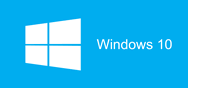
Windows10でDVDをコピーしてDVDを複製する方法~ダビング
オススメの最適なWindows 10 DVDコピーソフト:WinX DVD Copy Pro -あらゆるDVDコピープロテクトを解除でき、DVDShrinkで圧縮できない超大サイズISOファイルを圧縮してDVDに書き込む可能。手軽くWindows10でDVDをもう一枚のDVDに複製してDVDをバックアップする。
この使いやすいWindows10リッピングソフトで、手軽にウィンドウズ10でDVDをリッピングすることができ、いつでもどこでも好きなDVDをiPhoneやXperia、iPad、Aquosなどに取り込み、自由なスタイルで楽しめる。 DVDをバックアップして、DVDの壊れの心配もいらない。
ご注意:ソフトをご利用になる前に国家の著作権に関する法律についてお調べになるようにお勧めします。法律の趣旨をよく理解して正しい行動をしましょう。例えば、著作権保護の適用外になるDVDのコピーが合法的な使用法です。 なお、このソフトでコピーされたものは個人使用だけに限られ商用利用はできません。




